
服务器购买
该部分参考往期文章配置:
机器配置推荐:
由于我的世界主要吃单核性能,所以可以选择主频高的CPU的机器,内存越多越好。(相信很多博主都这么讲过了  )
)
- 最好自己配物理主机,配置自由发挥,主要考虑内网穿透等等问题。
- 云服务器:笔者开服方式,配置、带宽高的很费钱。
可根据服务器打算开放游玩的人数选择配置:一两个好友一起玩 2C2G1M 这种大厂经常做活动的这种也就够了。更多人的话,就按 1G 内存 7、8 个人,1M 带宽 3、4 个人推算。为了节约内存消耗,推荐购买时选用 Linux(CentOS)系统。尽量选大厂,若打算开服时间不长可以尝试信誉高的小厂
环境搭建
服务器购买好后在控制台开放22和25565端口,用 WinSCP 的 SFTP 链接服务器,并在“命令”中 PuTTY 进行 SSH 链接。
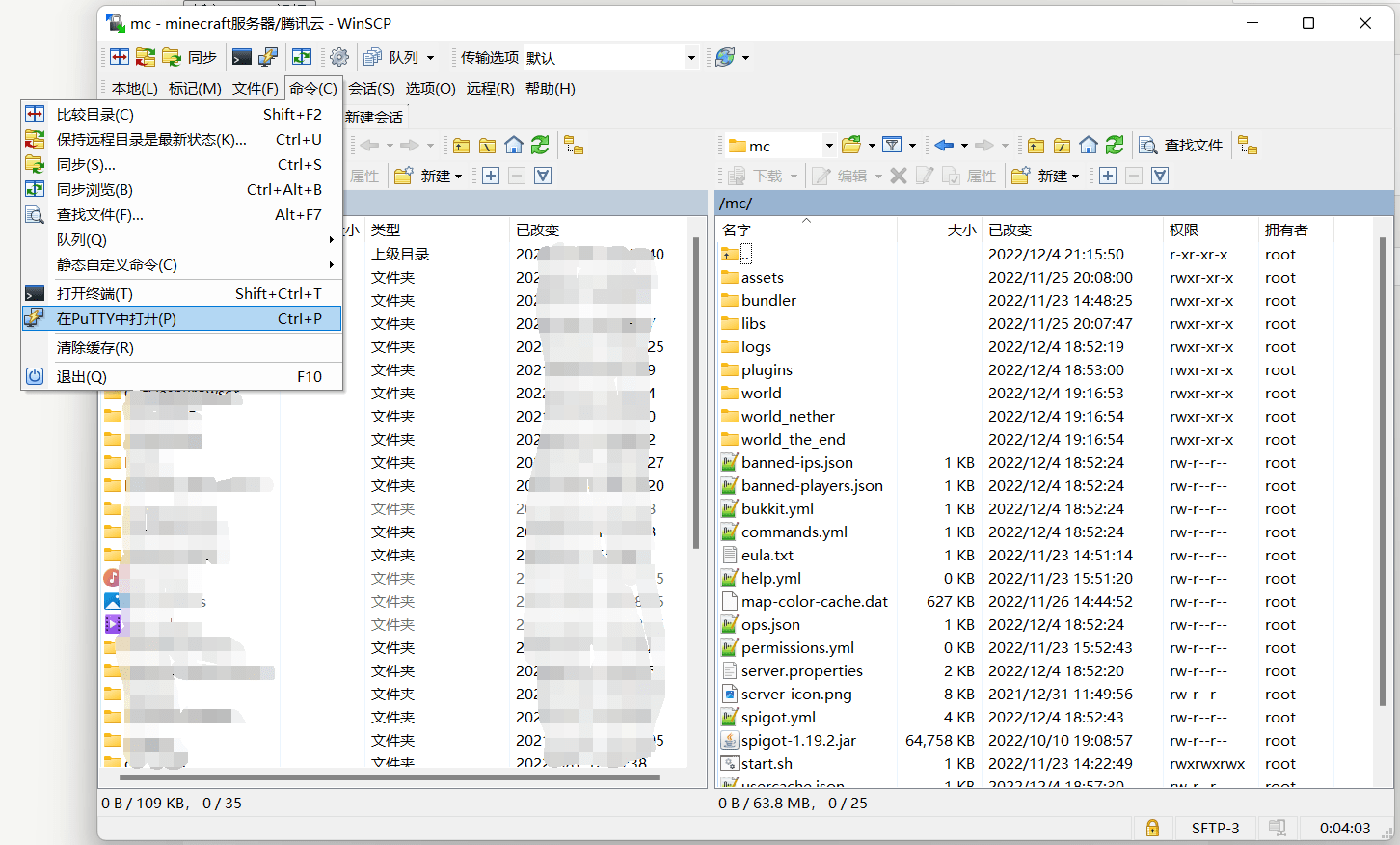

【可选】在终端界面输入以下命令更新安装包:
yum -y update在终端界面分别输入以下命令查看是否已经安装有Screen和Java:
screen -version
java -version若显示未安装,则按照以下步骤安装。
Screen 安装
Screen 的作用就是让 mc 服务器在关闭终端窗口后持续在后台运行。
在命令行中输入
yum install screen根据操作提示等待完成安装。(若出现报错则按提示输入命令解决问题)
Java 安装
Java 是我的世界运行的前提,根据所需服务端版本选择Java 版本安装。(本文以最新 1.19.2 版本所需 Java17 为例)
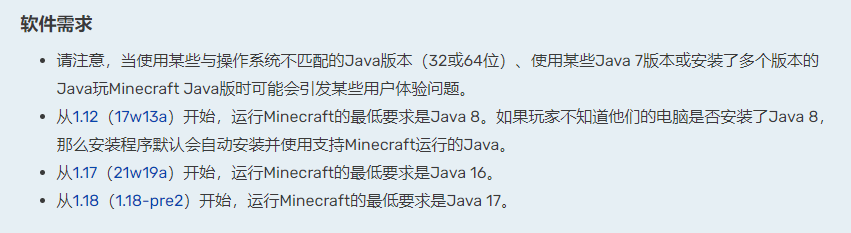
1. 终端安装
在终端输入以下命令:
yum install java-17根据操作提示等待完成安装。若无法安装,则参考以下第二种方法。
2. 手动安装
前往甲骨文官网找到 Java17 下载地址(自行选择对应版本下载),根据系统架构找到.jar.gz文件,复制链接地址。(例:若是 x64 架构的 Linux 服务器,选择https://download.oracle.com/java/17/latest/jdk-17_linux-x64_bin.tar.gz文件复制下载链接。)
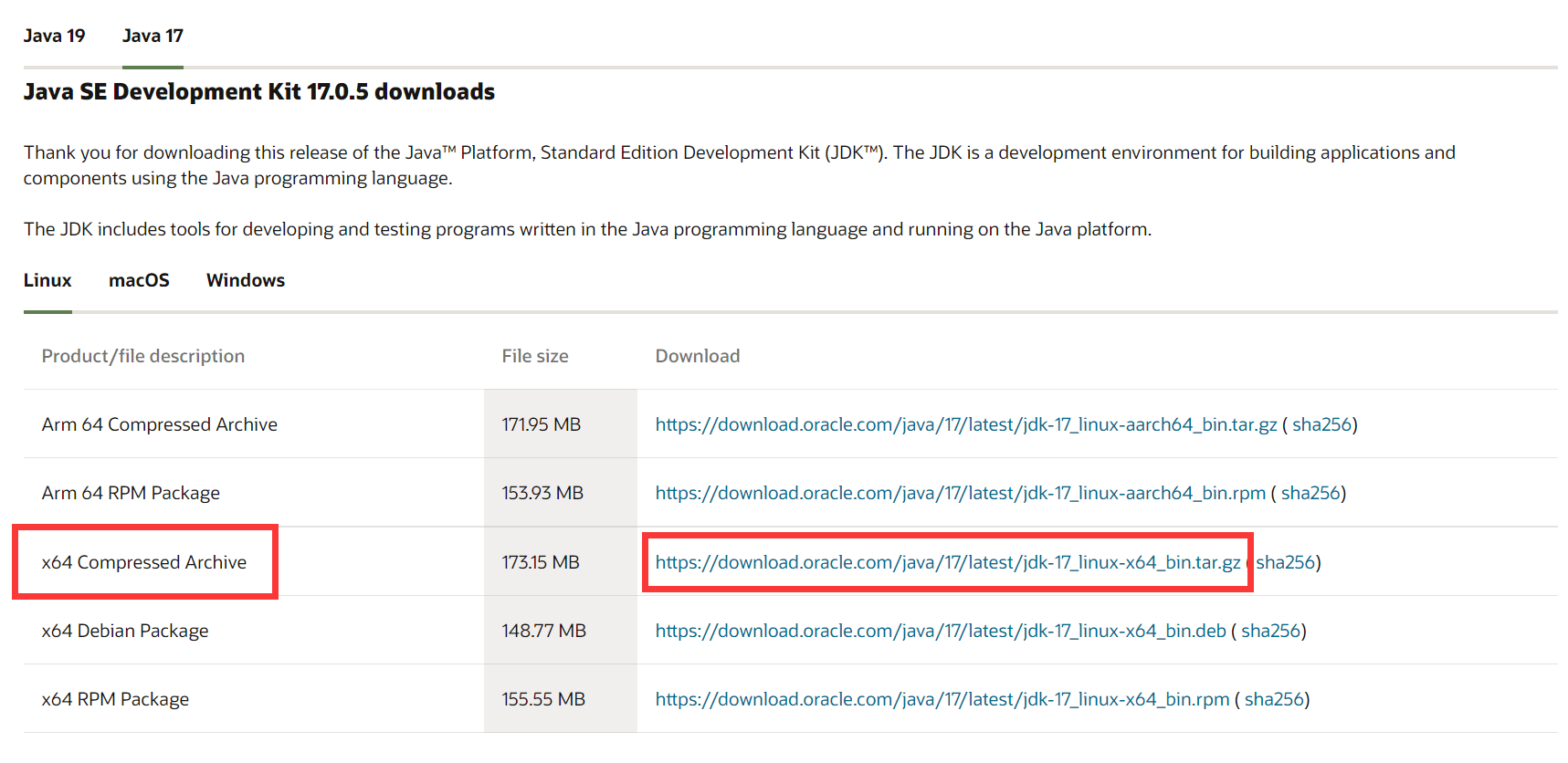
回到 PuTTY 终端,输入以下命令下载该 Java 文件(PuTTY 可鼠标右键粘贴):
wget https://download.oracle.com/java/17/latest/jdk-17_linux-x64_bin.tar.gz然后输入以下命令解压至/usr/local/目录:
tar -zxvf jdk-17_linux-x64_bin.tar.gz -C /usr/local/解压完毕后用 WinSCP 打开/etc/profile文件,在末尾添加以下内容:
export JAVA_HOME=/usr/local/jdk-17
export PATH=/usr/local/php/bin:/usr/local/jdk-17/bin:$PATH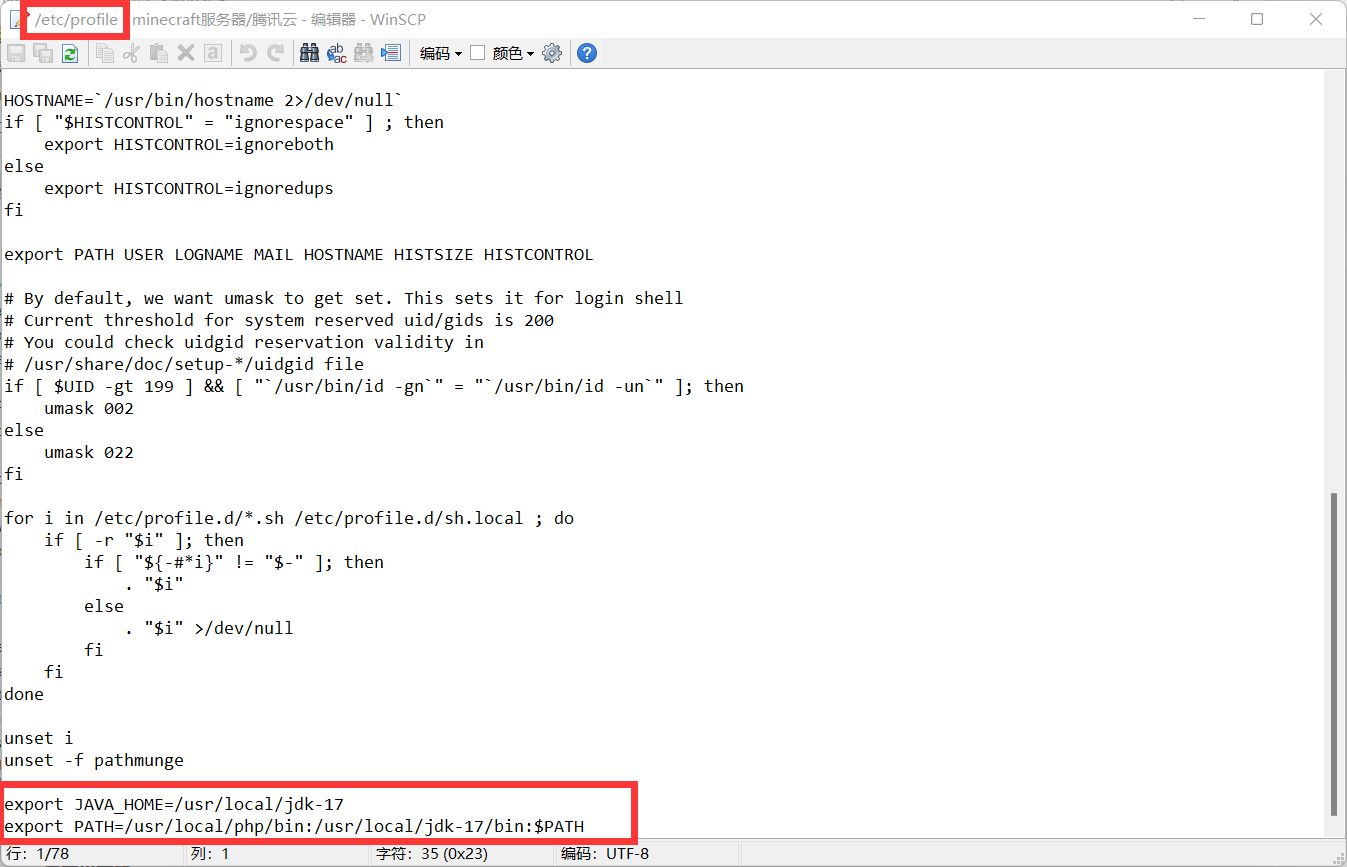
使环境变量生效:
source /etc/profile最后输入命令检验一下安装情况:
java -version
screen -version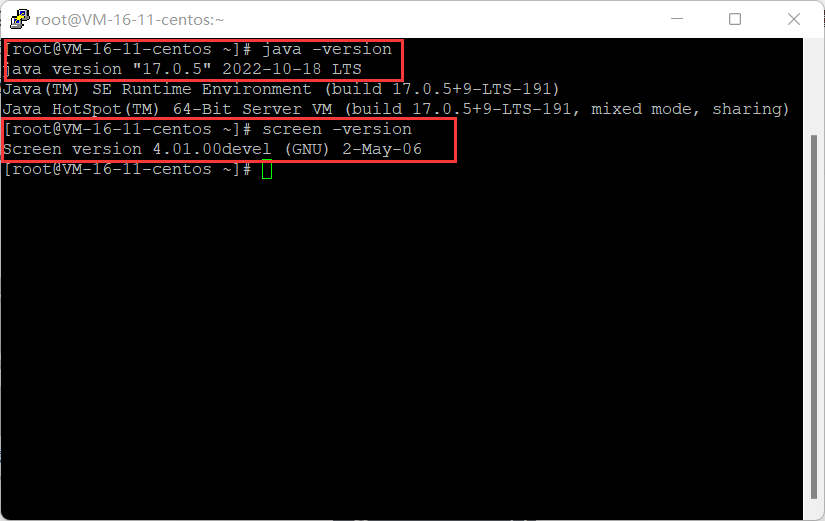
服务端准备
核心文件获取
服务器核心文件自己选择
本文以 Spigot1.19.2 版本为例
- 前往 Spigot 官网下载 1.19.2 核心文件;
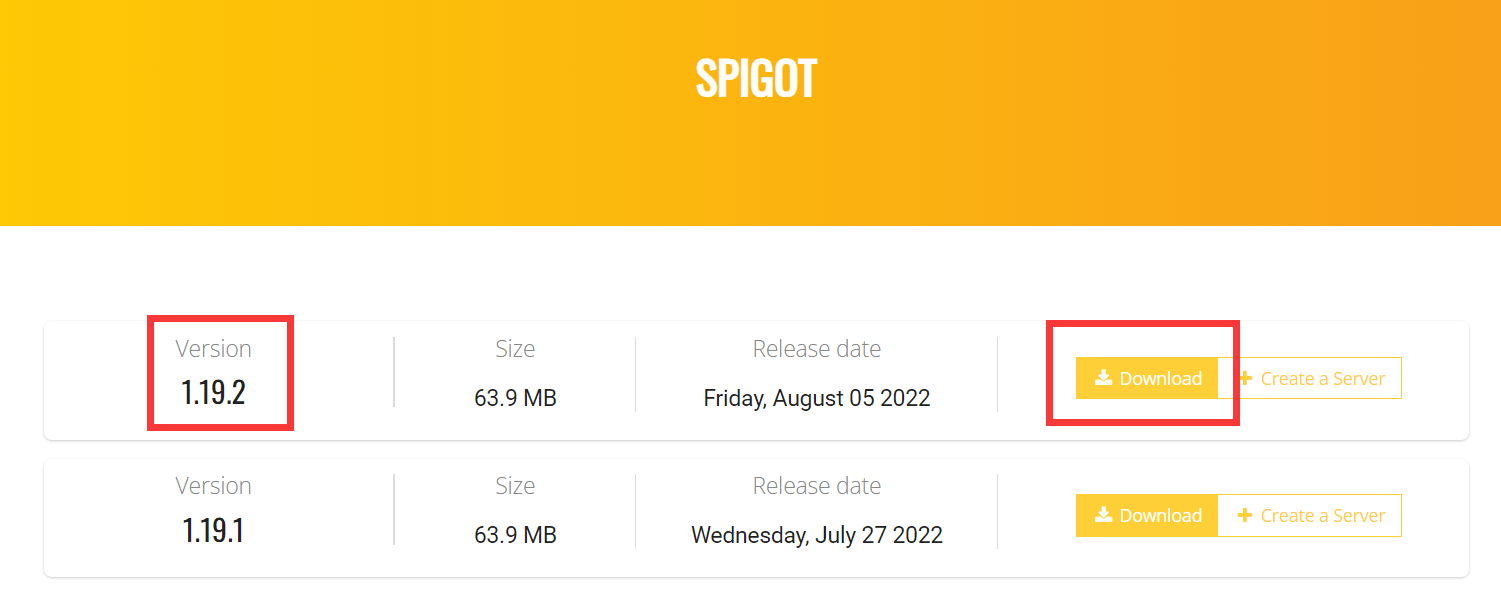
服务器新建文件夹;
PuTTY终端输入命令创建 或者 WinSCP 中直接创建文件夹。(名称以mc为例)mkdir mc用 WinSCP 将核心文件上传至 mc 目录;或者 PuTTY 终端远程下载。
wget -P /mc https://download.getbukkit.org/spigot/spigot-1.19.2.jar
启动脚本
- PuTTY 进入 mc 文件夹内
cd /mc- 创建启动脚本
touch start.sh
chmod 777 start.sh用 WinSCP 打开 start.sh 写入 java -Xmx2G -Xms2G -jar spigot-1.19.2.jar 保存退出。
或者下述方法直接创建编辑。
- 创建编辑启动脚本(上一步成功可跳过)
vim start.sh(若无 vim 命令则 yum install -y vim 下载)
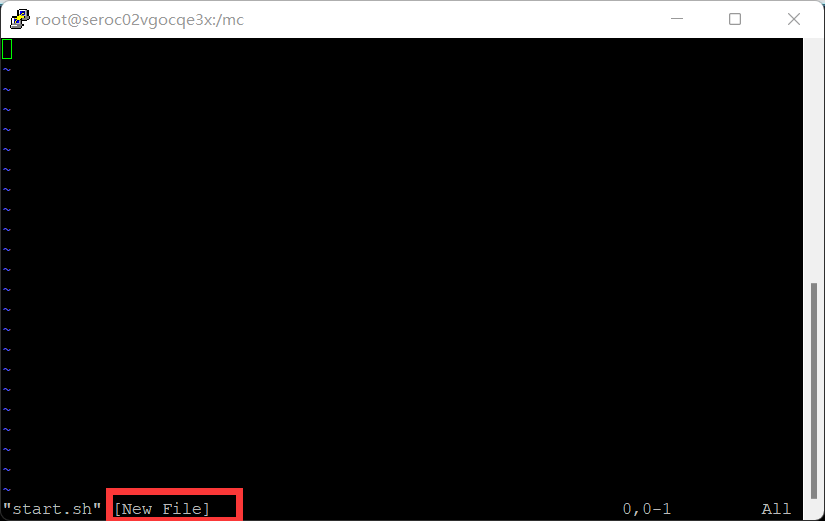
然后按 i 键进入编辑界面,写入 java -Xmx2G -Xms2G -jar spigot-1.19.2.jar
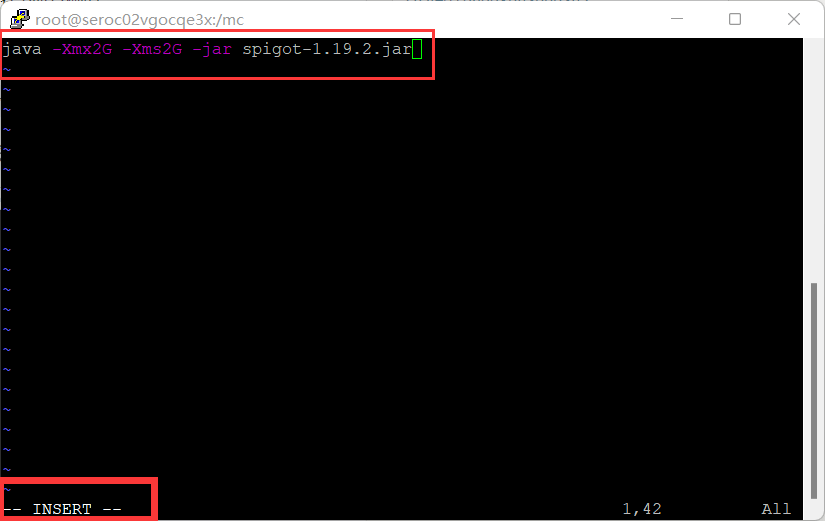
接着按 esc 键,然后输入 :wq 回车退出编辑。
为脚本添加权限:
chmod 777 start.sh完成。
Screen 添加
- 接着上述环节,输入
screen -S mc新建名为 mc 的 screen。
然后键盘按 ctrl+A+D 键退出screen。
输入
screen -ls查看创建的 screen,记住数字编号。
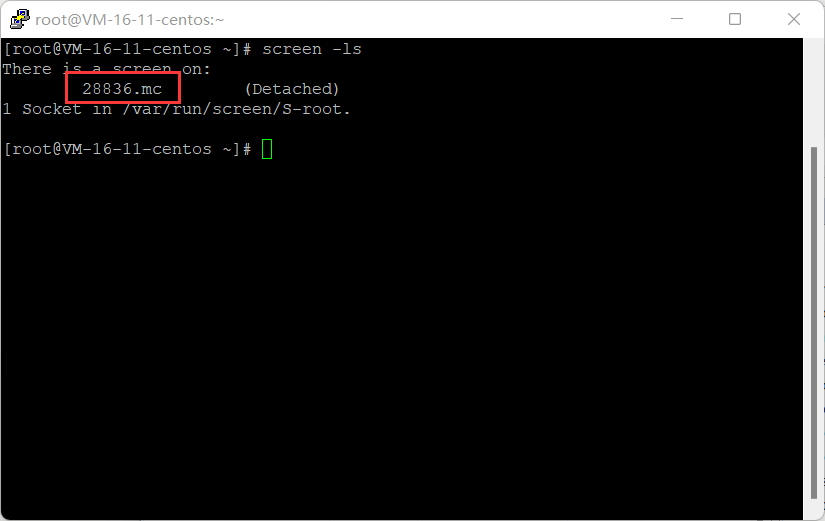
以后就可以根据对应的编号输入
screen -r 28836进入后台运行的 screen 中
启动核心运行脚本
上述进入 screen 后,输入以下运行启动脚本。
./start.sh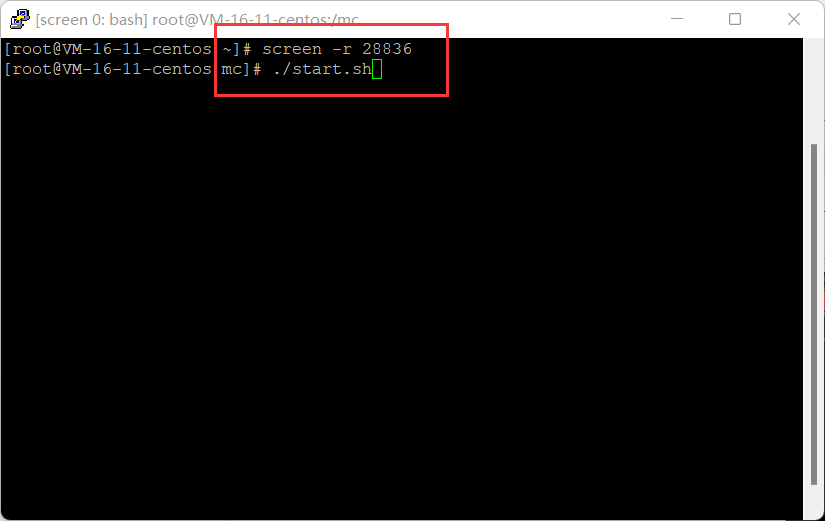
之后就是众所周知的工作了,
程序中断后用 WinSCP 前往 eula.txt 改为 true,
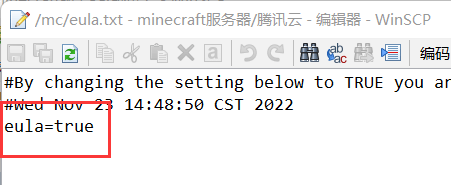
然后前往 server.properties 修改你想要的内容,例如正版验证 online-mode 、最大玩家数 max-players、地图种子 level-seed 等等。
开服!
回到 screen 中,同样输入
./start.sh等待所有文件生成后就可通过对应版本客户端输入 ip 地址进入游戏。
每次输入 stop 关服后,都可输入上述命令 ./start.sh 重新开服。
还可以在 plugin 文件夹中丢入插件丰富游戏体验和便捷管理。
插件推荐
以下为笔者正在使用的推荐的插件,均以开发到 1.19.X 版本,含有官方下载地址和插件作用简述。
插件只是辅助,最重要的是我们服主要懂得学习,懂得创新,懂得服务,一起为国内的 mc 圈子尽一份力!
备注
本文就是笔者作为服主的自己的开服经验,若有纰漏,敬请指正。
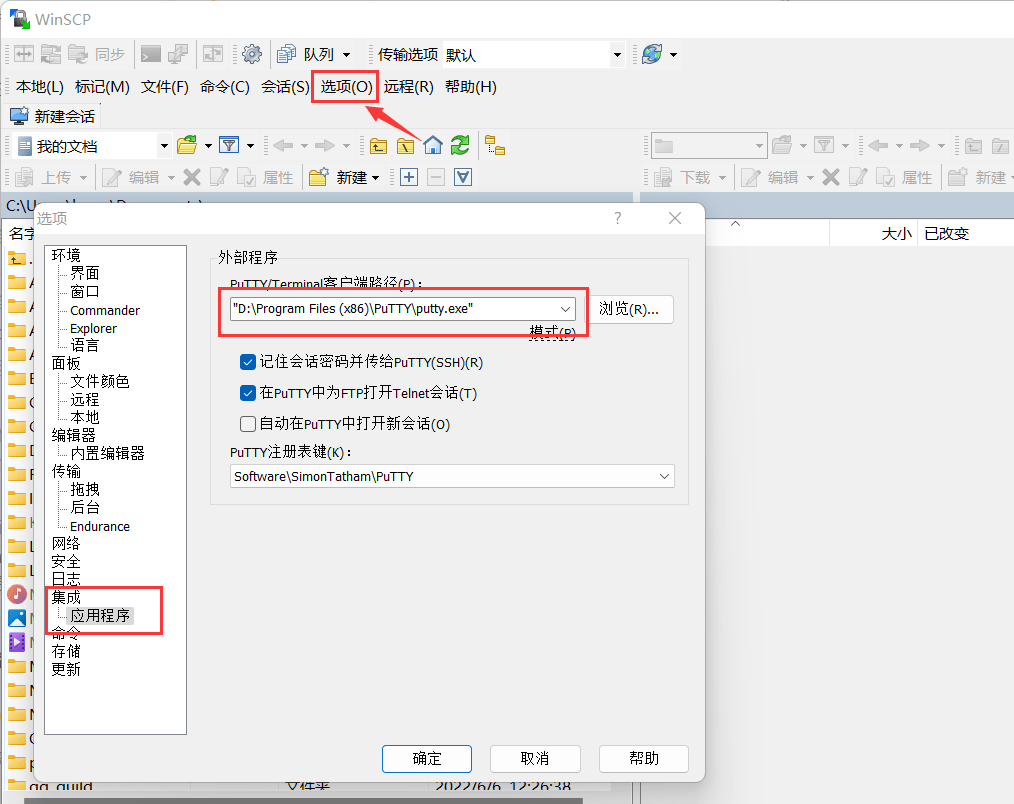



1 条评论
2025年10月新盘 做第一批吃螃蟹的人coinsrore.com
新车新盘 嘎嘎稳 嘎嘎靠谱coinsrore.com
新车首发,新的一年,只带想赚米的人coinsrore.com
新盘 上车集合 留下 我要发发 立马进裙coinsrore.com
做了几十年的项目 我总结了最好的一个盘(纯干货)coinsrore.com
新车上路,只带前10个人coinsrore.com
新盘首开 新盘首开 征召客户!!!coinsrore.com
新项目准备上线,寻找志同道合 的合作伙伴coinsrore.com
新车即将上线 真正的项目,期待你的参与coinsrore.com
新盘新项目,不再等待,现在就是最佳上车机会!coinsrore.com
新盘新盘 这个月刚上新盘 新车第一个吃螃蟹!coinsrore.com